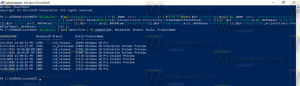Chrome primește un semnal pentru a activa dezinstalarea PWA în Setările Windows
Poate vă amintiți că Google Chrome are capacitatea de a face acest lucru eliminați un PWA instalat folosind Setări și/sau Panoul de control. Când este activat, permite adăugarea opțiunii de dezinstalare corespunzătoare la meniul contextual de comenzi rapide din meniul Start pentru PWA-urile instalate. Ei bine, Google merge mai departe cu această funcție și a adăugat un semnalizator pentru a activa sau dezactiva rapid această funcționalitate în browser.
Publicitate
Când instalați un site web ca aplicație din Microsoft Edge, Windows creează o comandă rapidă în lista tuturor aplicațiilor și permite dezinstalarea PWA din Setări Windows sau din Panoul de control clasic. De fapt, Edge are multe caracteristici și îmbunătățiri legate de PWA care îl fac să iasă în evidență față de concurenții mainstream.
De asemenea, Google lucrează la îmbunătățirea experienței PWA în Chrome (bun să-i văd lucrând la modificări utile în afară de
implementarea API-uri controversate). Mai devreme, ați putea activa capacitatea de a integra Progressive Web Apps în Google Chrome cu Windows 10 și 11 utilizând --activare-funcții=EnableWebAppUninstallFromOsSettings argument de linie de comandă.Dar în Chrome Canary 96.0.4664.2, utilizatorii au descoperit un nou steag care simplifică acest proces. Activarea semnalizatorului „Activați PWA să se înregistreze ca aplicație dezinstalabilă în Windows la instalare” vă permite dezinstalați PWA-urile din aplicația Windows Setting, meniul Start sau din panoul de control clasic fără a le modifica scurtătură. Deci de acum ai nevoie Chrome Canary 96 pentru a încerca.
Activați experiența PWA îmbunătățită în Google Chrome
- Deschideți browserul Chrome.
- Copiați și inserați următorul URL în bara de adrese:
chrome://flags/#pwa-uninstall-in-windows-os. - Selectați Activat dintr-un meniu derulant de lângă „Activați PWA să se înregistreze ca aplicație dezinstalabilă în Windows la instalare" steag.

- Reporniți browserul.
- Acum, instalați orice aplicație web progresivă, apoi verificați-o în meniul Start, aplicația Setări Windows sau Panoul de control.

În cazul în care ați ratat-o, Microsoft a prezentat recent o pagină reproiectată pentru gestionarea PWA-urilor în browserul Edge. Noua pagină oferă sortare îmbunătățită și instrumente suplimentare, cum ar fi capacitatea de a fixa o aplicație în bara de activități, de a verifica setările de prevenire a urmăririi, de a obține mai multe informații despre editor etc.